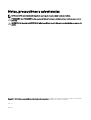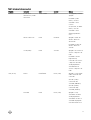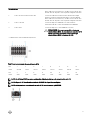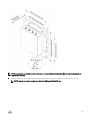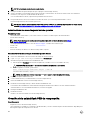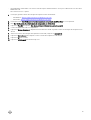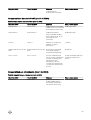Dell Edge Gateway 3000 Series Guía del usuario
- Tipo
- Guía del usuario

Dell Edge Gateway 3001
Manual de instalación y funcionamiento
Modelo de computadora: Dell Edge Gateway 3001
Modelo reglamentario: N03G
Tipo reglamentario: N03G001

Notas, precauciónes y advertencias
NOTA: Una NOTA señala información importante que lo ayuda a hacer un mejor uso de su producto.
PRECAUCIÓN: Una PRECAUCIÓN indica un potencial daño al hardware o pérdida de datos y le informa cómo evitar el
problema.
ADVERTENCIA: Una señal de ADVERTENCIA indica la posibilidad de sufrir daño a la propiedad, heridas personales o la
muerte.
Copyright © 2017 Dell Inc. o sus subsidiarias. Todos los derechos reservados. Dell, EMC y otras marcas comerciales son marcas comerciales de
Dell Inc. o sus subsidiarias. Puede que otras marcas comerciales sean marcas comerciales de sus respectivos propietarios.
2017 - 11
Rev. A03

Contenido
1 Resumen..........................................................................................................................5
2 Vistas del sistema............................................................................................................6
Vista superior......................................................................................................................................................................6
Vista inferior........................................................................................................................................................................7
Vista izquierda.....................................................................................................................................................................7
Vista derecha.................................................................................................................................................................... 10
3 Instalación del sistema Edge Gateway............................................................................14
Información reglamentaria y de seguridad......................................................................................................................... 14
Instrucciones de instalación profesional.......................................................................................................................15
Instructions d'installation professionnelles...................................................................................................................15
Declaración de Interferencias de la Comisión Federal de Comunicaciones (FCC)........................................................16
Declaración del Departamento de Industria de Canadá............................................................................................... 16
Conguración del sistema Edge Gateway..........................................................................................................................17
Activación del servicio de banda ancha móvil................................................................................................................... 23
Montaje del sistema Edge Gateway..................................................................................................................................24
Montaje del sistema Edge Gateway mediante el uso del soporte de montaje estándar............................................... 24
Montaje del sistema Edge Gateway con un soporte de montaje rápido....................................................................... 31
Conexión de las barras de control de cables al soporte de montaje estándar..............................................................39
Montaje del sistema Edge Gateway en un riel DIN mediante el uso del soporte de riel DIN.........................................42
Montaje del sistema Edge Gateway mediante el uso del montaje perpendicular......................................................... 45
Montaje del sistema Edge Gateway mediante el uso del montaje VESA......................................................................48
4 Conguración de la llave ZigBee....................................................................................50
5 Conguración del sistema operativo.............................................................................. 51
Windows 10 IoT Enterprise LTSB 2016.............................................................................................................................. 51
Inicio del sistema e inicio de sesión: conguración remota del sistema.........................................................................51
Restauración de Windows 10 IoT Enterprise LTSB 2016..............................................................................................51
Funciones básicas de Windows 10 IoT Enterprise LTSB 2016..................................................................................... 52
Ubuntu Core 16................................................................................................................................................................ 53
Resumen....................................................................................................................................................................53
Inicio del sistema e inicio de sesión: conguración remota del sistema........................................................................53
Actualización del sistema operativo y las aplicaciones................................................................................................ 54
Comandos de Ubuntu adicionales...............................................................................................................................54
Interfaces de comunicación de red.............................................................................................................................55
Seguridad...................................................................................................................................................................58
Temporizador guardián (WDT)................................................................................................................................... 58
Restauración de Ubuntu Core 16................................................................................................................................58
Actualización de una nueva imagen del sistema operativo..........................................................................................60
Creación de la unidad ash USB de recuperación.............................................................................................................60
3

6 Acceso y actualización del BIOS................................................................................... 62
Acceso a la conguración del BIOS.................................................................................................................................. 62
Ingreso de la conguración del BIOS durante la POST................................................................................................62
Actualización de BIOS...................................................................................................................................................... 62
utilización de la secuencia de comandos de invocación USB...................................................................................... 63
actualización del BIOS en un sistema Windows.......................................................................................................... 63
utilización de la actualización de cápsula UEFI en un sistema Ubuntu.........................................................................63
Dell Command | Congure (DCC).............................................................................................................................. 64
Edge Device Manager (EDM).................................................................................................................................... 64
Conguración del BIOS predeterminada...........................................................................................................................64
Conguración del sistema (nivel 1 del BIOS)...............................................................................................................64
Security (nivel 1 del BIOS).......................................................................................................................................... 66
Inicio seguro (nivel 1 del BIOS)....................................................................................................................................67
Rendimiento (nivel 1 del BIOS)................................................................................................................................... 68
Administración de energía (nivel 1 del BIOS)...............................................................................................................68
Comportamiento durante la POST (nivel 1 del BIOS)..................................................................................................69
Compatibilidad con virtualización (nivel 1 del BIOS)....................................................................................................69
Mantenimiento (nivel 1 del BIOS)................................................................................................................................70
Registros del sistema (nivel 1 del BIOS)...................................................................................................................... 70
7 Referencias....................................................................................................................71
8 Apéndice....................................................................................................................... 72
Especicaciones de la antena........................................................................................................................................... 72
Desmontaje del soporte de riel DIN...................................................................................................................................73
Conexión del sistema Edge Gateway................................................................................................................................ 74
Windows 10 IoT Enterprise LTSB 2016........................................................................................................................74
Ubuntu Core 16...........................................................................................................................................................74
9 Cómo ponerse en contacto con Dell.............................................................................. 76
4

1
Resumen
El sistema Edge Gateway serie 3000 es un dispositivo de Internet de las cosas (IoT). Se monta en el borde de una red, de modo que
permite recopilar, proteger, analizar y actuar sobre los datos de varios dispositivos y sensores. Asimismo, permite establecer conexión
con dispositivos utilizados en el ámbito del transporte, la automatización de edicios, la fabricación y otras aplicaciones. El sistema
Edge Gateway cuenta con una arquitectura de bajo consumo de energía, que es capaz de soportar cargas de trabajo de
automatización industrial, incluso sin ventilador, para cumplir con los requisitos medioambientales y de abilidad. Es compatible con
los sistemas operativos Windows 10 IoT Enterprise LTSB 2016 y Ubuntu Core 16.
5

2
Vistas del sistema
Vista superior
Tabla 1. Vista superior
Características
1 Conector de GPS, Bluetooth o WLAN Conecte la antena para aumentar el alcance y la intensidad de las
señales inalámbricas, de satélite o Bluetooth.
2 Conector para antena de banda ancha móvil uno
(3G/LTE)
Conecte la antena de banda ancha móvil para aumentar el alcance
y la intensidad de las señales de banda ancha móvil.
3 Conector de la antena de ZigBee Conecte la antena ZigBee para la transmisión de datos intermitente
desde un sensor compatible con ZigBee o un dispositivo de
entrada.
4 Conector de la antena de banda ancha móvil dos
(LTE auxiliar solamente)
Conecte la antena de banda ancha móvil para aumentar el alcance
y la intensidad de las señales de banda ancha móvil.
NOTA: Según la conguración solicitada, es posible que algunos de los conectores de antena no estén presentes o estén
tapados. Para obtener más información sobre cómo conectar las antenas al sistema Edge Gateway, consulte la
documentación que se envía con la antena.
6

Vista inferior
Tabla 2. Vista inferior
Características
1 Etiqueta de servicio La etiqueta de servicio es un identicador alfanumérico único que
permite a los técnicos de servicio de Dell identicar los
componentes de hardware del sistema Edge Gateway y acceder a
la información de la garantía.
2 Conexión a tierra Un conductor de gran tamaño conectado a uno de los lados de la
fuente de alimentación, que sirve como ruta de acceso de retorno
común para la corriente de muchos componentes distintos del
circuito.
Vista izquierda
Tabla 3. Vista izquierda
Características
1 Interruptor de intrusión Cuando se abre el gabinete en el que está instalado el sistema Edge Gateway, se
produce un evento de intrusión.
NOTA: El gabinete externo se vende por separado.
7

Características
NOTA: Un gabinete de otros fabricantes produce un evento de intrusión al
sistema Edge Gateway a través de un sensor. El sensor debe tener un cable
compatible con el conector del interruptor de intrusión del sistema Edge
Gateway.
2 Puerto de alimentación o
encendido
Conecte un cable de alimentación de 12-57 V CC (1,08-0,23 A) para suministrar
alimentación al sistema Edge Gateway.
NOTA: El cable de alimentación se vende por separado.
NOTA: Para aplicaciones marinas, limite el voltaje de entrada a 12-48 V CC. La
longitud del cable para las aplicaciones de riel no debe exceder los 30 metros.
3 Indicador luminoso de estado de
alimentación y sistema
Indica el estado de la alimentación y el estado del sistema.
4 Indicador luminoso de estado de
la conexión WLAN o Bluetooth
Indica si la conexión WLAN o Bluetooth está activada o desactivada.
5 Indicador luminoso de estado de
la conexión a la nube
Indica el estado de la conexión a la nube.
6 Puerto Ethernet uno (con
compatibilidad con alimentación
a través de Ethernet)
Conecte un cable Ethernet (RJ45) para obtener acceso a la red. Proporciona
velocidades de transferencia de datos de hasta 10/100 Mb/s y es compatible con la
Alternativa A del estándar IEEE 802.3af.
NOTA: El sistema Edge Gateway es un dispositivo alimentado (PD) que
cumple con la Alternativa A de IEEE 802.3af.
NOTA: Para cumplir con la declaración de conformidad (DoC) de la UE,
asegúrese de que la longitud del cable desde el sistema hasta el dispositivo no
exceda los 30 metros.
NOTA: Para cumplir con los requisitos reglamentarios de Brasil, asegúrese de
que la longitud del cable desde el sistema hasta el dispositivo no exceda los
10 metros.
7 Puerto USB 3.0
1
Conecte un dispositivo habilitado con USB. Permite la transferencia de datos a una
velocidad de hasta 5 Gb/s.
8 Ranura de la tarjeta SIM
(opcional)
Inserte una tarjeta micro-SIM en su ranura respectiva.
9 Ranura de la tarjeta SD
(opcional)
Inserte una tarjeta micro-SD en su ranura respectiva.
NOTA: Extraiga el relleno de la ranura para tarjetas SD antes de insertar una
tarjeta micro-SD.
10 Etiqueta del localizador rápido
de recursos
Escanee con un lector QR para acceder a la documentación y otra información del
sistema.
11 Puerta de acceso a la tarjeta
micro-SIM o micro-SD
Abra la puerta de acceso para acceder a la tarjeta micro-SIM o micro-SD.
1
La alimentación USB está limitada a 0,6 A/3 W.
8

Tabla 4. Indicadores luminosos de estado
Función Indicator Color Control Estado
Sistema. Estado de la
alimentación y estado
del sistema
Verde o ámbar BIOS O (Apagado): sistema
apagado
Encendido (verde
intenso): sistema
encendido o inicio
correcto.
On (Activado, en ámbar
intenso): error de
encendido o inicio
Ámbar parpadeante:
error
WLAN o Bluetooth Verde Hardware Apagado: módulo de
WLAN o Bluetooth
desactivado.
Encendido: módulo de
WLAN o Bluetooth
activado.
Cloud (Nube) Verde Software Apagado: sin conexión al
servicio o dispositivo de
nube.
Encendido: sistema
Edge Gateway
conectado a un servicio
o dispositivo de nube.
Verde parpadeante:
actividad hacia un
servicio o dispositivo de
nube.
LAN (RJ-45) Enlace Verde/Ámbar Driver (LAN) Apagado: no hay ningún
cable o enlace de red
conectado.
Activado (verde):
conexión de alta
velocidad (100 Mb/s).
Activado (ámbar):
conexión de baja
velocidad (10 Mb/s).
Actividad Verde Driver (LAN) Apagado: no hay
actividad en el enlace.
Verde parpadeante:
actividad en la LAN. La
velocidad de parpadeo
está relacionada con la
9

Función Indicator Color Control Estado
densidad de los
paquetes.
NOTA: El indicador luminoso de estado de alimentación y sistema puede operar de forma diferente durante distintos
escenarios de inicio; por ejemplo, cuando se ejecuta un archivo de secuencia de comandos USB durante el inicio.
Tabla 5. Detalles de denición de la pata del conector de alimentación
PIN Señal Función
1 DC+ 12 - 57 V CC (alimentación)
2 DC– Conexión a tierra
3 IG Encendido de 9-32 V CC
NOTA: La pata 3 (IG) se puede conectar al indicador de estado de encendido de un vehículo (opcional) o una pata de
activación. Un voltaje de más de 9 V en la señal indica que el motor del vehículo se está ejecutando. La pata de activación
o encendido se utiliza para evitar el agotamiento de la batería del vehículo cuando el vehículo está apagado por un largo
período de tiempo.
NOTA: La señal de IG se puede utilizar para apagar de forma ordenada o para ingresar al estado de bajo consumo cuando
el vehículo está apagado (alimentado por la batería). También se puede usar para encender el sistema Edge Gateway
cuando el vehículo arranca.
Vista derecha
Tabla 6. Vista derecha: 3001
Características
1 Puerto uno RS-232/RS-422/RS-485 Conecte un cable RS-232/RS-422/RS-485 al sistema Edge
Gateway. Permite la transferencia de datos a una velocidad de
10

Características
hasta 1 Mb/s en el modo RS-232 y 12 Mb/s en el modo RS-422/
RS-485. El modo de puerto serie se puede congurar en el BIOS.
2 Puerto dos RS-232/RS-422/RS-485 Conecte un cable RS-232/RS-422/RS-485 al sistema Edge
Gateway. Permite la transferencia de datos a una velocidad de
hasta 1 Mb/s en el modo RS-232 y 12 Mb/s en el modo RS-422/
RS-485. El modo de puerto serie se puede congurar en el BIOS.
3 Puerto USB 2.0
1
Conecte un dispositivo habilitado con USB. Permite la
transferencia de datos a una velocidad de hasta 480 Mb/s.
4 Puerto GPIO Conecte un dispositivo o llave habilitado con GPIO.
PRECAUCIÓN: Este puerto es sensible a descargas
electrostáticas (ESD). Se recomienda un conector GPIO
aislado que evite la exposición directa a descargas
electrostáticas (ESD) en las patas de E/S.
1
La alimentación USB está limitada a 0,4 A/2 W.
Tabla 7. Detalles de denición de patas del puerto GPIO
PIN 1 3 5 7 9 11 13 15
Señal GPIO0 GPIO1 GPIO2 GPIO3 GPIO4 GPIO5 GPIO6 GPIO7
PIN 2 4 6 8 10 12 14 16
Señal GND GND GND GND GND GND GND GND
NOTA: De GPIO0 a GPIO7 son patas congurables digitales/analógicas y de entrada/salida de 0-5 V.
NOTA: El puerto GPIO recibe alimentación de AD5593R de dispositivos analógicos.
NOTA: Cada pata tiene una resistencia en serie de 1 K entre el conector y AD5593R.
11

Tabla 8. Detalles de denición de patas de RS-232
PIN Señal Características
1 DCD Detección de portadora de datos
2 RXD Datos recibidos
3 TXD Datos transmitidos
4 DTR Terminal de datos lista
5 GND Conexión a tierra
6 DSR Conjunto de datos listo
7 RTS Petición de envío
8 CTS Listo para enviar
9 RI Indicador de llamada
10 GND Conexión a tierra
Tabla 9. Detalles de denición de patas de RS-485/RS-422 dúplex completo
PIN Señal Características
1 TXD– Transmitir datos A
2 TXD+ Transmitir datos B
3 RXD+ Recibir datos B
4 RXD– Recibir datos A
5 GND Conexión a tierra
6 No aplicable No aplicable
7 No aplicable No aplicable
8 No aplicable No aplicable
9 No aplicable No aplicable
10 GND Conexión a tierra
12

Tabla 10. Detalles de denición de patas de RS-485 dúplex medio
PIN Señal Características
1 Data– Datos TX/RX (–)
2 Data+ Datos TX/RX (+)
3 No aplicable No aplicable
4 No aplicable No aplicable
5 GND Conexión a tierra
6 No aplicable No aplicable
7 No aplicable No aplicable
8 No aplicable No aplicable
9 No aplicable No aplicable
10 GND Conexión a tierra
13

3
Instalación del sistema Edge Gateway
ADVERTENCIA: Antes de comenzar cualquiera de los procedimientos de esta sección, lea la información reglamentaria y
de seguridad que se envía con el sistema. Para obtener información adicional sobre las prácticas recomendadas, visite
www.dell.com/regulatory_compliance.
Información reglamentaria y de seguridad
ADVERTENCIA: El sistema Edge Gateway debe ser instalado por personal cualicado que conozca la normativa y los
códigos eléctricos locales e internacionales.
ADVERTENCIA: El sistema Edge Gateway no está diseñado para su uso en entornos húmedos. Si el sistema Edge
Gateway se va a instalar en un entorno húmedo, según la ubicación y el entorno, se debe instalar en una caja de control o
un gabinete con un grado de protección de ingreso (IP) de IP54, IP65 o superior.
ADVERTENCIA: Para reducir el riesgo de descargas eléctricas, la alimentación para los terminales de CC+ y CC- se debe
proporcionar mediante una fuente de alimentación o un circuito transformador/recticador diseñado con doble
aislamiento. La fuente de alimentación o el circuito de alimentación debe cumplir con la normativa y los códigos locales,
por ejemplo, en los Estados Unidos, con el Código Eléctrico Nacional (NEC) Clase 2 (SELV/circuito de energía limitada o
circuitos LPS). Si recibe alimentación de una batería, el doble aislamiento no es necesario.
ADVERTENCIA: Al instalar el sistema Edge Gateway, el integrador o la parte responsable debe utilizar la fuente de
alimentación de 12-57 V CC o alimentación a través de Ethernet (PoE) de 37-57 V CC, con una alimentación mínima de
13 W presente como parte de la instalación del cliente.
ADVERTENCIA: Asegúrese de que la fuente de alimentación que proporciona alimentación al sistema Edge Gateway esté
conectada a tierra de manera able y ltrada de modo que el componente de ondulación de pico a pico sea menor que el
10 % del voltaje de entrada de CC.
ADVERTENCIA: Al instalar Edge Gateway 3001 y 3002, utilice un cable apropiado para las corrientes de carga como; por
ejemplo, cables de 3 núcleos con potencia nominal de 5 A a 90 °C (194 °F) como mínimo, que cumplan con IEC 60227 o
IEC 60245. El sistema acepta cables de 0,8 mm a 2 mm. La temperatura máxima de funcionamiento del sistema Edge
Gateway es de 70 ⁰C (158 °F). La temperatura máxima no se puede exceder mientras el sistema Edge Gateway opera en
el interior de un gabinete. El calentamiento interno de los componentes electrónicos del sistema Edge Gateway o de otros
componentes electrónicos y la falta de ventilación en el interior de un gabinete pueden provocar que la temperatura de
funcionamiento del sistema Edge Gateway sea superior a la temperatura ambiente exterior. El funcionamiento continuo
del sistema Edge Gateway a temperaturas superiores a los 70 ⁰C (158 °F) puede aumentar la tasa de error y reducir la
vida útil del producto. Asegúrese de que la temperatura máxima de funcionamiento del sistema Edge Gateway en el
interior de un gabinete no supera los 70 ⁰C (158 °F).
ADVERTENCIA: Asegúrese siempre de que la fuente de alimentación disponible coincide con la alimentación de entrada
requerida del sistema Edge Gateway. Antes de realizar las conexiones, compruebe las marcas de alimentación de entrada
ubicadas junto al conector de alimentación. La fuente de alimentación de 12-57 V CC (1,08-0,23 A) o PoE debe cumplir
con la normativa y los códigos eléctricos locales.
ADVERTENCIA: Para garantizar que no se producen daños en la protección proporcionada por el sistema Edge Gateway,
no utilice ni instale el sistema de forma distinta a la especicada en este manual.
ADVERTENCIA: Si la batería se incluye como parte del sistema o la red, se debe instala dentro de un gabinete adecuado y
de conformidad con la normativa y los códigos eléctricos y contra incendios locales.
14

ADVERTENCIA: El sistema está diseñado para su instalación en un gabinete comercial apropiado (que ofrezca protección
frente a peligros eléctricos, mecánicos e incendios).
ADVERTENCIA: El módulo principal solo se puede montar en pared (sin necesidad de un gabinete adicional).
Instrucciones de instalación profesional
Personal de instalación
Este producto está diseñado para aplicaciones especícas y debe ser instalado por personal especializado que disponga de
conocimientos sobre RF y las normativas relacionadas. Los usuarios generales no deben intentar instalar el sistema ni cambiar la
conguración.
Ubicación de instalación
El producto se debe instalar en una ubicación en la que la antena radiante se mantenga a 20 cm de las personas cercanas en su
estado de funcionamiento normal, con el objetivo de cumplir los requisitos normativos de exposición a radiofrecuencia.
Antena externa
Utilice únicamente antenas aprobadas. Es posible que las antenas no aprobadas produzcan emisiones espúreas o energía de
transmisión de RF excesiva, lo que puede dar lugar a una infracción de los límites establecidos en FCC/IC.
Procedimiento de instalación
Consulte el Manual del usuario para ver las instrucciones de instalación.
ADVERTENCIA: Seleccione la ubicación de instalación cuidadosamente y asegúrese de que la alimentación de salida nal
no supera los límites descritos en la documentación del producto. La infracción de estas reglas podría tener como
resultado graves penas federales.
Instructions d'installation professionnelles
Le personnel d'installation
Ce produit est conçu pour des applications spéciques et doit être installé par un personnel qualié avec RF et connaissances
connexes réglementaire. L'utilisateur ne doit pas tenter générale d'installer ou de modier le réglage.
Lieu d'installation
Le produit doit être installé à un endroit où l'antenne de rayonnement est maintenue à 20 cm de personnes à proximité dans son état
de fonctionnement normal, an de répondre aux exigences réglementaires d'exposition aux radiofréquences.
Antenne externe
Utilisez uniquement l'antenne(s) qui ont été approuvés par le demandeur. Antenne (s) peuvent produire de l'énergie RF parasite
indésirable ou excessive transmission qui peut conduire à une violation des normes de la FCC / IC est interdite et non-approuvé.
Procédure d'installation
ATTENTION: S'il vous plaît choisir avec soin la position d'installation et assurez-vous que la puissance de sortie nal ne
dépasse pas les limites xées dans les règles pertinentes. La violation de ces règles pourrait conduire à des sanctions fédérales
graves.
15

Declaración de Interferencias de la Comisión Federal de Comunicaciones (FCC)
Este dispositivo cumple con la sección 15 de las normas de la FCC. El funcionamiento está sujeto a las dos condiciones siguientes: (1)
este dispositivo no puede causar interferencias perjudiciales y (2) este dispositivo debe aceptar cualquier interferencia recibida,
incluidas las interferencias que pudieran causar un funcionamiento no deseado.
Este equipo ha sido probado y cumple con los límites establecidos para los dispositivos digitales de Clase A, de conformidad con lo
dispuesto en el Apartado 15 de la normativa de la FCC. Estos límites están diseñados para proporcionar una protección razonable
contra interferencias perjudiciales en un entorno residencial. Este equipo genera, utiliza y puede emitir energía por radiofrecuencia y,
si no se instala y utiliza de acuerdo con el manual de instrucciones del fabricante, puede provocar interferencias perjudiciales en las
comunicaciones por radio. No obstante, no se garantiza que no ocurran interferencias en una instalación en particular. Si el equipo
produce interferencias perjudiciales en las recepciones por radio o televisión, lo que se puede determinar apagando el equipo y
volviendo a encenderlo, se aconseja al usuario que adopte una o varias de las medidas siguientes para intentar corregir la
interferencia:
• Reoriente o reubique la antena de recepción.
• Aumente la separación entre el equipo y el receptor.
• Conecte el equipo a una toma de alimentación eléctrica en un circuito diferente al que está conectado el receptor.
• Para obtener ayuda, consulte a su distribuidor o a un técnico de radio y televisión experimentado.
Precaución de la FCC:
• Cualquier cambio o modicación no aprobados expresamente por la parte responsable del cumplimento pueden anular el derecho
del usuario a utilizar el aparato.
• Este transmisor no debe estar ubicado en el mismo sitio ni utilizado junto con ningún otro transmisor o antena.
Declaración de exposición a la radiación:
Este equipo cumple los límites FCC de exposición a la radiación establecidos para un entorno no controlado. Este equipo debe
instalarse y utilizarse a una distancia mínima de 20 cm entre el transmisor y el cuerpo.
NOTA: La selección del código del país es para modelos destinados a su uso fuera de EE. UU. y no está disponible para
todos los modelos estadounidenses. De acuerdo con la normativa de la FCC, todos los productos Wi-Fi comercializados
en los Estados Unidos deben jarse a únicamente a los canales de operación de EE. UU.
Declaración del Departamento de Industria de Canadá
Este dispositivo cumple con el estándar RSS exento de licencia del Departamento de Industria de Canadá. El funcionamiento
depende de las dos condiciones siguientes:
1. este dispositivo no puede provocar interferencias perjudiciales y
2. este dispositivo debe aceptar cualquier interferencia recibida, incluidas aquellas que puedan provocar un funcionamiento no
deseado del dispositivo.
Le présent appareil est conforme aux CNR d'Industrie Canada applicables aux appareils radio exempts de licence. L'exploitation est
autorisée aux deux conditions suivantes:
1. l'appareil ne doit pas produire de brouillage, et
2. l'utilisateur de l'appareil doit accepter tout brouillage radioélectrique subi, même si le brouillage est susceptible d'en
compromettre le fonctionnement.
Según las normas de la industria canadiense, el transmisor de radio solo puede funcionar utilizando las antenas de un tipo y la
ganancia máxima (o menor) aprobada para el transmisor. Para reducir las posibles interferencias de radio a otros usuarios, se debe
seleccionar un tipo de antena y una ganancia que no sean superiores a la potencia isótropa radiada equivalente (EIRP) que se haya
aprobado para el transmisor.
Este aparato digital de Clase A cumple la normativa canadiense ICES-003.
16

Cet appareil numérique de la classe A est conforme à la norme NMB-003 du Canada.
Este dispositivo cumple con RSS-210 del Departamento de Industria de Canadá. El funcionamiento está sujeto a la condición que
este dispositivo no provoque interferencias perjudiciales.
Cet appareil est conforme à la norme RSS-210 d'Industrie Canada. L'opération est soumise à la condition que cet appareil ne
provoque aucune interférence nuisible.
Este dispositivo y su(s) antena(s) no debe estar no debe estar ubicado en el mismo sitio ni utilizado junto con ningún otro transmisor
o antena, excepto radios integradas probadas.
Cet appareil et son antenne ne doivent pas être situés ou fonctionner en conjonction avec une autre antenne ou un autre émetteur,
exception faites des radios intégrées qui ont été testées.
La característica de selección del código del país está desactivada para los productos comercializados en EE. UU. y Canadá.
La fonction de sélection de l'indicatif du pays est désactivée pour les produits commercialisés aux États-Unis et au Canada.
Declaración de exposición a la radiación: Este equipo cumple los límites IC de exposición a la radiación establecidos para un entorno
no controlado. Este equipo debe instalarse y utilizarse a una distancia mínima de 20 cm entre el transmisor activo y el cuerpo.
Déclaration d'exposition aux radiations: Cet équipement est conforme aux limites d'exposition aux rayonnements IC établies pour
un environnement non contrôlé. Cet équipement doit être installé et utilisé avec un minimum de 20 cm de distance entre la source de
rayonnement et votre corps.
Conguración del sistema Edge Gateway
NOTA: Las opciones de montaje para el sistema Edge Gateway se venden por separado.
NOTA: El montaje puede realizarse antes o después de congurar el sistema Edge Gateway. Para obtener más
información sobre cómo montar su sistema Edge Gateway, consulte Montaje del sistema Edge Gateway.
NOTA: En algunos entornos donde se puede instalar el sistema Edge Gateway, se requiere un método de montaje más
sólido. Por ejemplo, para el montaje en aplicaciones marinas, se recomienda utilizar solamente el soporte de montaje
estándar. La recomendación se debe a la presencia de vibraciones exclusivas del entorno marino.
1. Conecte un cable Ethernet al puerto Ethernet uno.
2. Conecte las antenas de acuerdo con la conguración solicitada (opcional).
17

NOTA: Las antenas compatibles con el sistema Edge Gateway varían en función de la conguración solicitada.
Tabla 11. Antenas compatibles con el sistema Edge Gateway 3001
Antenas
compatibles
Señales
3001 Sí Sí Sí No aplicable Sí
NOTA: Utilice únicamente las antenas suministradas o de otros fabricantes que cumplan con las especicaciones
mínimas.
NOTA: Según la conguración solicitada, es posible que algunos de los conectores de antena no estén presentes o
estén tapados.
NOTA: El conector de la antena de banda ancha móvil dos es para LTE auxiliar solamente; no admite 3G.
3. Inserte la antena en el conector.
NOTA: Si va a instalar varias antenas, siga el orden indicado en la siguiente imagen.
18

4. Coloque la antena ajustando el cabezal de rotación del conector hasta que la antena está rmemente colocada en la posición
deseada (vertical o recta).
19

NOTA: Las imágenes de la antena son a modo ilustrativo solamente. El aspecto real puede diferir de las imágenes
provistas.
5. Conecte todos los cables que desee a los puertos de E/S correspondientes del sistema Edge Gateway.
6. Abra la puerta de acceso a la tarjeta micro-SIM o micro-SD.
7. Inserte una tarjeta micro-SIM en la ranura para tarjetas micro-SIM superior y active su servicio de banda ancha móvil.
PRECAUCIÓN: Dell recomienda insertar la tarjeta micro-SIM antes de encender el sistema Edge Gateway.
NOTA: Asegúrese de volver a atornillar rmemente la puerta de acceso después de cerrarla.
NOTA: Póngase en contacto con su proveedor de servicio para activar su tarjeta micro-SIM.
8. Inserte una tarjeta microSD en la ranura para tarjetas microSD inferior.
NOTA: Extraiga el relleno de la ranura para tarjetas SD antes de insertar una tarjeta micro-SD.
NOTA: Asegúrese de volver a atornillar rmemente la puerta de acceso después de cerrarla.
9. Conecte un cable de conexión a tierra entre el sistema Edge Gateway y la carcasa secundaria.
20

NOTA: Las carcasas secundarias se venden por separado.
10. Conecte el sistema Edge Gateway a una de las siguientes fuentes de alimentación:
• Toma de entrada de CC
• PoE
21

NOTA: Apague el sistema antes de cambiar las fuentes de energía.
11. Vuelva a colocar las tapas antipolvo en los puertos no utilizados.
12. Al congurar el sistema Edge Gateway por primera vez, complete la conguración del sistema operativo.
Para obtener más información, consulte Conguración del sistema operativo.
NOTA: Las direcciones MAC y el número IMEI están disponibles en la etiqueta situada en la parte frontal del sistema
Edge Gateway. Extraiga la etiqueta durante la instalación.
NOTA: El sistema Edge Gateway se envía con el sistema operativo Windows 10 IoT Enterprise LTSB 2016 o Ubuntu
Core 16.
NOTA: El nombre de usuario y la contraseña predeterminados para Windows 10 IoT Enterprise LTSB 2016 es
admin
.
NOTA: El nombre de usuario y la contraseña predeterminados para Ubuntu Core 16 es
admin
.
13. acceda al BIOS al conectarse de manera remota con la aplicación Dell Command | Congure.
Windows 10 IOT Enterprise LTSB 2016
Haga clic en Inicio → Todos los programas → Dell → Command Congure → Dell Command | Congure Wizard.
Ubuntu Core 16
Utilice el comando dcc.cctk para acceder a la aplicación Dell Command | Congure.
NOTA: Para obtener más información sobre cómo usar la aplicación Dell Command | Congure, consulte la
Guía de
instalación
y la
Guía del usuario
de Dell Command | Congure en www.dell.com/dellclientcommandsuitemanuals.
NOTA: Para obtener más información sobre la conguración del BIOS en el sistema Edge Gateway, consulte
Conguración predeterminada del BIOS.
14. Instale el sistema Edge Gateway mediante el uso de una de las siguientes opciones de montaje:
NOTA: Se recomienda un espacio libre de 63,50 mm (2,50") alrededor del sistema Edge Gateway para una óptima
circulación de aire.
• Montaje estándar
• Montaje de riel DIN
• Montaje rápido
• Montaje perpendicular
22

• Barra de control de cables
• Montaje VESA
Activación del servicio de banda ancha móvil
PRECAUCIÓN: Antes de encender el sistema Edge Gateway, inserte una tarjeta micro-SIM.
NOTA: Asegúrese de que el proveedor de servicio ya haya activado la tarjeta micro-SIM antes de utilizarla en el sistema
Edge Gateway.
1. Extraiga el tornillo para abrir la puerta de acceso a la tarjeta micro-SIM.
2. Inserte una tarjeta micro-SIM en la ranura superior para tarjetas micro-SIM.
3. Coloque el tornillo y cierre la puerta de acceso a la tarjeta micro-SIM.
4. Encienda el sistema Edge Gateway.
5. Establezca conexión con una red inalámbrica
Sistema operativo Windows
a. Haga clic en el icono de red de la barra de tareas y, a continuación, haga clic en Cellular (Móvil).
b. Seleccione Mobile Broadband Carrier (Proveedor de banda ancha móvil) → Advanced Options (Opciones avanzadas).
c. Tome nota del número de Identidad Internacional de Equipos Móviles (IMEI) y del Identicador de tarjeta de circuito
integrado (ICCID).
d. Introduzca su número APN y cualquier otra credencial requerida por el proveedor de su servicio.
Sistema operativo Ubuntu
a. Abra la ventana Terminal.
b. Ingrese $sudo su - para acceder al modo de superusuario.
c. Congure el perl de conexión de banda ancha móvil:
Línea de comandos:
network-manager.nmcli con add type <type> ifname <ifname> con-name <connection-name>
apn <apn>
Ejemplo (Verizon):
network-manager.nmcli con add type gsm ifname cdc-wdm0 con-name VZ_GSMDEMO apn
vzwinternet
23

Ejemplo (AT&T):
network-manager.nmcli con add type gsm ifname cdc-wdm0 con-name ATT_GSMDEMO apn
broadband
Ejemplo (3G):
network-manager.nmcli con add type gsm ifname cdc-wdm0 con-name 3G_GSMDEMO apn
internet
d. Conéctese a la red inalámbrica:
Línea de comandos:
network-manager.nmcli con up <connection-name>
Ejemplo (Verizon):
network-manager.nmcli con up VZ_GSMDEMO
Ejemplo (AT&T):
network-manager.nmcli con up ATT_GSMDEMO
Ejemplo (3G):
network-manager.nmcli con up 3G_GSMDEMO
Para desconectarse de la red móvil:
Línea de comandos: network-manager.nmcli con down <connection-name>
Ejemplo (Verizon):
network-manager.nmcli con down VZ_GSMDEMO
Ejemplo (AT&T):
network-manager.nmcli con down ATT_GSMDEMO
Ejemplo (3G):
network-manager.nmcli con down 3G_GSMDEMO
Montaje del sistema Edge Gateway
NOTA: El montaje puede realizarse antes o después de congurar su sistema Edge Gateway.
NOTA: Las opciones de montaje se venden por separado. Las instrucciones de montaje están disponibles en la
documentación enviada con el dispositivo de montaje.
NOTA: En algunos entornos donde se instala el sistema Edge Gateway, se requiere un método de montaje más sólido. Por
ejemplo, en aplicaciones marinas, debido a las vibraciones exclusivas de ese entorno, se debe utilizar solo soporte de
montaje estándar.
Montaje del sistema Edge Gateway mediante el uso del soporte de montaje estándar
Dimensiones de montaje
24

NOTA: Los soportes de montaje se envían únicamente con los tornillos necesarios para jar los soportes de montaje al
sistema Edge Gateway.
1. Fije el soporte de montaje estándar a la parte posterior del sistema Edge Gateway mediante los cuatro tornillos M4 x 4,5.
NOTA: Apriete los tornillos a un par de torsión de 8±0,5 kg-cm (17,64±1,1 lb-in).
25

2. Coloque el sistema Edge Gateway contra la pared y alinee los oricios del soporte de montaje estándar con los oricios en la
pared. Los oricios para tornillos del soporte tienen un diámetro de 3 mm (0,12 pulg.).
26

3. Coloque el soporte de montaje estándar en la pared y, mediante los oricios que se encuentran encima de los oricios para
tornillos del soporte, marque las ubicaciones para taladrar los cuatro agujeros.
27

4. Taladre cuatro agujeros en la pared, según lo marcado.
5. Inserte cuatro tornillos (no incluidos) y apriételos en la pared.
NOTA: Compre tornillos que se adapten al diámetro de los oricios de los tornillos.
28

6. Alinee los oricios de los tornillos en el soporte de montaje estándar con los tornillos y coloque el sistema Edge Gateway en la
pared.
29

7. Ajuste los tornillos para jar el ensamblaje a la pared.
30

Montaje del sistema Edge Gateway con un soporte de montaje rápido
El soporte de montaje rápido es una combinación del montaje estándar y del soporte de riel DIN. Le permite montar y desmontar
fácilmente el sistema Edge Gateway.
NOTA: Los soportes de montaje se envían únicamente con los tornillos necesarios para jar los soportes de montaje al
sistema Edge Gateway.
Dimensiones de montaje
31

Instrucciones de montaje
1. Coloque el soporte de montaje estándar en la pared y, mediante los oricios que se encuentran encima de los oricios para
tornillos del soporte, marque las ubicaciones para taladrar los cuatro agujeros.
32

2. Taladre cuatro agujeros en la pared, según lo marcado.
3. Inserte cuatro tornillos (no incluidos) y apriételos en la pared.
NOTA: Compre tornillos que se adapten al diámetro de los oricios de los tornillos.
33

4. Alinee los oricios de los tornillos del soporte de montaje estándar con los tornillos en la pared, dejando que el soporte se
cuelgue en los tornillos.
34

5. Ajuste los tornillos para jar el ensamblaje a la pared.
35

6. Alinee los oricios para tornillos del soporte de riel DIN con los oricios para tornillos de la parte posterior del sistema Edge
Gateway.
7. Coloque los dos tornillos M4 x 5 en el soporte de riel DIN y fíjelos al sistema Edge Gateway.
36

8. Coloque el sistema Edge Gateway en el montaje estándar en ángulo y, a continuación, tire del sistema Edge Gateway hacia abajo
para comprimir los muelles de la parte superior del soporte de riel DIN.
37

9. Empuje el sistema Edge Gateway hacia el riel DIN para jarlo en el soporte de montaje estándar.
38

NOTA: Para obtener más información sobre cómo desmontar el riel DIN, consulte Desmontaje del riel DIN.
Conexión de las barras de control de cables al soporte de montaje estándar
1. Monte el sistema Edge Gateway en una pared mediante el uso del soporte de montaje estándar o del soporte de montaje rápido.
2. Coloque la barra de control de cables en el soporte de montaje y fíjela a la muesca.
PRECAUCIÓN: Use la barra de control de cables superior solo con las conexiones de cables coaxiales. No lo use con
antenas.
39

3. Alinee los oricios para tornillos de la barra de control de cables con los oricios para tornillos del soporte de montaje.
4. Ajuste los seis tornillos M3 x 3,5 mm que jan la barra de control de cables al soporte de montaje.
NOTA: Apriete los tornillos a un par de torsión de 5±0,5 kg-cm (11,02±1,1 lb-in).
40

5. Conecte los cables al sistema Edge Gateway.
6. Enrolle el bloqueo para cables (no incluido) para jar cada cable a la barra de control de cables.
41

Montaje del sistema Edge Gateway en un riel DIN mediante el uso del soporte de riel DIN
NOTA: El soporte de riel DIN incluye los tornillos necesarios para jar el soporte al sistema Edge Gateway.
1. Alinee los oricios para tornillos del soporte de riel DIN con los oricios para tornillos de la parte posterior del sistema Edge
Gateway.
2. Coloque los dos tornillos M4 x 5 en el soporte de riel DIN y fíjelos al sistema Edge Gateway.
42

3. Fije el soporte de montaje de riel DIN al sistema Edge Gateway con los dos tornillos M4 x 5 proporcionados.
NOTA: Apriete los tornillos a un par de torsión de 8±0,5 kg-cm (17,64±1,1 lb-in) en el soporte de montaje de riel DIN.
43

4. Coloque el sistema Edge Gateway en el riel DIN en ángulo y, a continuación, tire del sistema Edge Gateway hacia abajo para
comprimir los muelles de la parte superior del soporte de montaje de riel DIN.
5. Empuje el sistema Edge Gateway hacia el riel DIN para jar el gancho inferior del soporte al riel DIN.
44

NOTA: Para obtener más información sobre cómo desmontar el riel DIN, consulte Desmontaje del riel DIN.
Montaje del sistema Edge Gateway mediante el uso del montaje perpendicular
NOTA: El montaje perpendicular está diseñado únicamente para un montaje en riel DIN.
NOTA: Se recomienda un espacio libre de 63,50 mm (2,50") alrededor del sistema Edge Gateway para una óptima
circulación de aire. Asegúrese de que la temperatura ambiente en la que se instala el sistema Edge Gateway no exceda la
temperatura de funcionamiento del sistema Edge Gateway. Para obtener más información sobre la temperatura de
funcionamiento del sistema Edge Gateway, consulte
Edge Gateway Specications (Especicaciones de Edge Gateway)
.
1. Alinee los oricios para tornillos del soporte de montaje perpendicular con los oricios para tornillos del sistema Edge Gateway.
2. Apriete los cuatro tornillos M4x7 que jan el sistema Edge Gateway al soporte de montaje perpendicular.
NOTA: Apriete los tornillos a un par de torsión de 8±0,5 kg-cm (17,64±1,1 lb-in).
45

3. Alinee los oricios para tornillos del soporte de montaje de riel DIN con los oricios para tornillos del soporte de montaje
perpendicular y apriete los dos tornillos.
NOTA: Apriete los tornillos a un par de torsión de 8±0,5 kg-cm (17,64±1,1 lb-in).
46

4. Coloque el sistema Edge Gateway en el riel DIN en ángulo y presione del sistema Edge Gateway hacia abajo para comprimir los
muelles de los soportes de montaje de riel DIN.
5. Empuje el sistema Edge Gateway hacia el riel DIN para jar el gancho inferior del soporte al riel DIN.
47

6. Fije el sistema Edge Gateway al riel DIN.
Montaje del sistema Edge Gateway mediante el uso del montaje VESA
El sistema Edge Gateway se puede montar en un montaje VESA estándar (75 mm x 75 mm).
NOTA: La opción de montaje VESA se vende por separado. Para obtener instrucciones sobre los montajes VESA, consulte
la documentación que se entrega con el montaje VESA.
48

49

4
Conguración de la llave ZigBee
PRECAUCIÓN: No conecte la llave ZigBee si el sistema Edge Gateway está instalado en el interior del gabinete.
1. Apague su sistema Edge Gateway.
2. Conecte la llave ZigBee a cualquier puerto USB externo de su sistema Edge Gateway.
3. Encienda su sistema Edge Gateway y complete la conguración.
NOTA: Para obtener más información sobre el desarrollo de ZigBee, consulte www.silabs.com.
50

5
Conguración del sistema operativo
PRECAUCIÓN: Para evitar que se produzcan daños en el sistema operativo como consecuencia de una pérdida de
alimentación repentina, utilice el sistema operativo para apagar el sistema Edge Gateway correctamente.
El sistema Edge Gateway se envía con uno de los siguientes sistemas operativos:
• Windows 10 IoT Enterprise LTSB 2016
• Ubuntu Core 16
NOTA: Para obtener más información sobre el sistema operativo Windows 10, consulte msdn.microsoft.com.
NOTA: Para obtener más información sobre el sistema operativo Ubuntu Core 16, consulte www.ubuntu.com/desktop/
snappy.
Windows 10 IoT Enterprise LTSB 2016
Inicio del sistema e inicio de sesión: conguración remota del sistema
NOTA: La computadora debe estar en la misma subred que el sistema Edge Gateway.
1. Conecte un cable de red del puerto Ethernet uno en el sistema Edge Gateway a una red o un enrutador con DHCP activado que
proporcione direcciones IP.
NOTA: La primera vez que inicia Windows, tarda unos 5 minutos para acceder a la conguración del sistema. Los
inicios posteriores tardan aproximadamente 50 segundos.
2. Por medio de la dirección MAC provista en la cubierta frontal del sistema Edge Gateway, obtenga la dirección IP a través del
servidor DHCP de la red o a través de un analizador de red.
3. En la computadora con Windows, busque Conexión a Escritorio remoto y ejecute la aplicación.
4. Inicie sesión con la dirección IP.
NOTA: Ignore los errores de certicación cuando se conecte al sistema Edge Gateway.
Restauración de Windows 10 IoT Enterprise LTSB 2016
PRECAUCIÓN: Estos pasos eliminarán todos los datos de su sistema Edge Gateway.
Puede restaurar Windows 10 IoT Enterprise LTSB 2016 mediante una unidad Flash USB.
Requisitos previos
Cree la unidad Flash USB de recuperación. Para obtener más información, consulte Creación de la unidad Flash USB de recuperación.
Procedimiento
1. Conecte la unidad Flash USB de recuperación al sistema Edge Gateway.
2. Encienda el sistema Edge Gateway.
El sistema Edge Gateway se iniciará automáticamente desde la unidad Flash USB de recuperación y restaurará Windows a la
imagen de fábrica. La restauración tarda alrededor de 25 minutos y se almacena un archivo de registro de conrmación en la
unidad Flash USB. Una vez nalizada la restauración, el sistema se apagará.
51

NOTA: El archivo de registro de conrmación tendrá el nombre
<etiqueta de servicio>
_
<fecha>
_
<hora>
.txt.
Funciones básicas de Windows 10 IoT Enterprise LTSB 2016
Actualización del BIOS
Para obtener más información sobre la actualización del BIOS, consulte Acceso y actualización del BIOS.
Temporizador guardián
El temporizador guardián de Windows 10 IoT Enterprise LTSB 2016 se controla a través la conguración del BIOS.
El temporizador guardián se puede activar y desactivar en la conguración del BIOS Watchdog Timer (Temporizador guardián).
NOTA: Para obtener más información sobre la conguración del BIOS en el sistema Edge Gateway, consulte
Conguración predeterminada del BIOS.
LED de conexión a la nube
NOTA: Para utilizar el LED de conexión a la nube, descargue las herramientas y los drivers necesarios de
www.support.dell.com/support.
El LED de conexión a la nube es una función única de Edge Gateway 3000. El LED de conexión a la nube permite comprobar
visualmente el estado operativo del sistema Edge Gateway mirando la luz de la pantalla en el panel lateral izquierdo del sistema.
Para activar esta función, debe exponer y programar un registro de GPIO en el sistema Edge Gateway.
Siga estos pasos para controlar el LED de conexión a la nube en el sistema Edge Gateway:
1. Descargue la utilidad de LED de conexión a la nube desde www.dell.com/support.
2. Extraiga los archivos siguientes:
a. DCSTL64.dll
b. DCSTL64.sys
c. DCSTL64.inf
d. DCSTL64.cat
e. CloudLED.exe
NOTA: Estos archivos deben estar en el mismo directorio.
3. Ejecute el archivo CloudLED.exe desde el símbolo del sistema o PowerShell con derechos de administrador. Ejecute los
siguientes comandos:
• CloudLED.exe ON
• CloudLED.exe OFF
TPM support (Ayuda TPM)
Windows 10 IoT Enterprise LTSB 2016 es compatible con TPM 2.0. Para obtener más información sobre los recursos de TPM,
consulte technet.microsoft.com/en-us/library/cc749022.
Apagado y reinicio del sistema
Haga clic en Inicio → Encendido/Apagado y luego haga clic en Reiniciar o Apagar para reiniciar o apagar el sistema Edge Gateway,
respectivamente.
Conguración de la red LAN y WLAN
En el cuadro Buscar, escriba Configuración y abra la ventana Conguración. Seleccione Red e Internet para congurar la red.
Conguración de Bluetooth
En el cuadro Buscar, escriba Configuración y abra la ventana Conguración. Seleccione Dispositivos y luego seleccione
Bluetooth en el menú que se muestra en el panel izquierdo para congurar la red.
52

Conguración de la red WWAN (5815)
NOTA: Asegúrese de que la tarjeta micro-SIM ya esté activada por su proveedor de servicio antes de utilizarla en el
sistema Edge Gateway. Para obtener más información, consulte Activación de su servicio de banda ancha móvil.
Siga estos pasos después de instalar la tarjeta micro-SIM:
1. En el cuadro Buscar, escriba Configuración y abra la ventana Conguración.
2. Seleccione Red e Internet.
3. Localice la conexión WWAN en la sección Wi-Fi y seleccione la entrada para conectar y desconectar el adaptador WWAN.
Ubuntu Core 16
Resumen
Ubuntu Core 16 es una distribución de sistema operativo Linux que consiste en un mecanismo totalmente nuevo para administrar un
sistema IoT y sus aplicaciones. Para obtener más información sobre el sistema operativo Ubuntu Core 16, consulte:
• www.ubuntu.com/cloud/snappy
• www.ubuntu.com/internet-of-things
Requisitos previos para congurar Ubuntu Core 16
Infraestructura
Para actualizar el sistema operativo Ubuntu Core 16 y las aplicaciones (complementos), es necesaria una conexión activa a Internet.
Conocimientos previos
• Asegúrese de que el personal que congure el sistema operativo Ubuntu Core 16 tenga conocimientos previos de lo siguiente:
– Comandos de Unix\Linux
– Protocolo de comunicación serie
– Emuladores de terminal SSH (por ejemplo, PuTTY)
– Conguración de la red (por ejemplo, URL de proxy)
Inicio del sistema e inicio de sesión: conguración remota del sistema
1. Conecte un cable de red del puerto Ethernet uno en el sistema Edge Gateway a una red o un enrutador con DHCP activado que
proporcione direcciones IP.
2. El servidor DHCP de su red, utilice el comando dhcp-lease-list para obtener la dirección IP asociada con la dirección MAC
del sistema Edge Gateway.
3. Congure como sesión SSH mediante un emulador de terminal SSH (por ejemplo, un cliente SSH de línea de comandos nativa
en Linux o PuTTY en Windows).
NOTA: El servicio SSH está activado en Ubuntu Core 16 de manera predeterminada.
4. Introduzca el comando ssh admin@<dirección IP>, seguido del nombre de usuario y la contraseña predeterminados. El nombre
de usuario y la contraseña predeterminados son admin.
Por ejemplo:
lo@lo-Latitude-E7470:~$ ssh [email protected]
[email protected]'s password:
53

Actualización del sistema operativo y las aplicaciones
Después de activar las conexiones de red y la conexión a Internet, Dell recomienda instalar la versión más reciente de las aplicaciones
y los componentes del sistema operativo instalados. Para actualizar Ubuntu Core 16, ejecute:
admin@localhost:~$ sudo snap refresh
Visualización las versiones del sistema operativo y de las aplicaciones
Ejecute el comando:
admin@localhost:~$ sudo uname –a
devuelve
Linux ubuntu.localdomain 4.4.30-xenial_generic #1 SMP Mon Nov 14 14:02:48 UTC 2016 x86_64
x86_64 x86_64 GNU/Linux
NOTA: Compruebe si hay una versión más reciente del software disponible. Para obtener más información o buscar
actualizaciones, consulte Actualización del sistema operativo y de las aplicaciones.
Comandos de Ubuntu adicionales
Acceso a la ayuda incorporada
Ejecute el comando:
admin@localhost:~$ sudo snap --help
Lista de los complementos instalados
Ejecute el comando:
admin@localhost:~$ sudo snap list
Actualización del nombre del sistema
Ejecute el comando:
admin@localhost:$ network-manager.nmcli general hostname <NAME>
Cambio de la zona horaria
Cuando el sistema llega de fábrica, por lo general el sistema operativo está establecido en la zona horaria UTC. Para cambiar la zona
horaria a su ubicación, deberá ejecutar el siguiente comando:
admin@localhost:~$ sudo timedatectl --help
El archivo de ayuda anterior le indicará los comandos que necesita conocer.
Reinicio del sistema
Ejecute el comando:
admin@localhost:$ sudo reboot
Devuelve:
System reboot successfully
Credencial de usuario raíz
Ejecute el comando:
admin@localhost:$ sudo su -
54

Devuelve:
$ admin@localhost:~# sudo su –
$ root@localhost:~#
Identicación de la etiqueta de servicio del sistema
Ejecute el comando:
admin@localhost:$ cat /sys/class/dmi/id/product_serial
La etiqueta del sistema se imprimirá.
Identicación del proveedor del sistema
Ejecute el comando:
admin@localhost:$ cat /sys/class/dmi/id/board_vendor
Devuelve:
Dell Inc.
Apagado del sistema
Ejecute el comando:
admin@localhost:$ sudo poweroff
El sistema se apagará correctamente.
Interfaces de comunicación de red
El sistema Edge Gateway serie 3000 se envía con una conexión Ethernet, una conexión de red inalámbrica 802.11b/g/n y una
conexión de red Bluetooth.
Ethernet (Puerto 1, eth0)
Suponiendo que haya conectado un cable Ethernet habilitado para Internet al puerto 1, después de ejecutar el comando ifconfig,
la pantalla debe ser similar a la que aparece a continuación. Si no se congura WLAN y Bluetooth, no aparecerán en la lista de
dispositivos de red.
admin@localhost:~$ ifconfig
Después de ejecutar el comando ifconfig:
eth0 Link encap:Ethernet HWaddr 74:e6:e2:e3:0f:12
inet addr:192.168.28.216 Bcast:192.168.28.255 Mask:255.255.255.0
inet6 addr: fe80::76e6:e2ff:fee3:f12/64 Scope:Link
UP BROADCAST RUNNING MULTICAST MTU:1500 Metric:1
RX packets:11 errors:0 dropped:0 overruns:0 frame:0
TX packets:19 errors:0 dropped:0 overruns:0 carrier:0
Collisions:0 txqueuelen:1000
RX bytes:1740 (1.7 KB) TX bytes:2004 (3.0 KB)
lo Link encap:Local Loopback
inet addr:127.0.0.1 Mask:255.0.0.0
inet6 addr: ::1/128 Scope:Host
UP LOOPBACK RUNNING MTU:65536 Metric:1
RX packets:160 errors:0 dropped:0 overruns:0 frame:0
TX packets:160 errors:0 dropped:0 overruns:0 carrier:0
Collisions:0 txqueuelen:1000
RX bytes:13920 (13.9 KB) TX bytes:13920 (13.9 KB)
admin@localhost:~$
WLAN (wlan0)
Utilice estos identicadores en los siguientes ejemplos:
55

• <ssidname> = iotisvlab, donde ssid es el nombre del punto de acceso.
• <name> = testwifi, donde name es el nombre de la conexión, que es básicamente un identicador de conexión.
• <keytype> = wpa-psk, donde keytype es el tipo de seguridad de administración de claves de WLAN en uso.
• <passco> = happy, donde passco es la contraseña de WLAN para el punto de acceso.
Introduzca lo siguiente en el símbolo del sistema para ver las interfaces de red.
$ network-manager.nmcli d
Introduzca lo siguiente en el símbolo del sistema para encontrar una lista de puntos de acceso disponibles.
$ network-manager.nmcli d wifi
Ejecute los siguientes comandos y reemplace los valores de $SSID, $PSK y $WIFI_INTERFACE de su entorno.
• Conectar
$ sudo network-manager.nmcli dev wifi connect $SSID password $PSK ifname $WIFI_INTERFACE
o
$ sudo network-manager.nmcli dev wifi connect $SSID password $PSK
• Desconectar
$ sudo network-manager.nmcli dev disconnect $WIFI_INTERFACE
Introduzca lo siguiente en el símbolo del sistema para agregar una conexión al sistema.
$>: network-manager.nmcli con add con-name <name> ifname wlan0 type wifi ssid <ssidname>
Por ejemplo:
$>: network-manager.nmcli con add con-name testwifi ifname wlan0 type wifi ssid iotisvlab
Introduzca lo siguiente en el símbolo del sistema para proporcionarle al sistema la clave que se utiliza en el punto de acceso.
$>: network-manager.nmcli con modify <name> wifi-sec.key-mgmt <keytype>
Por ejemplo:
$>: network-manager.nmcli con modify testwifi wifi-sec.key-mgmt wpa-psk
Introduzca lo siguiente en el símbolo del sistema para proporcionarle al sistema la contraseña para el punto de acceso.
$>: network-manager.nmcli con modify <name> wifi-sec.psk <passco>
Por ejemplo:
$>: network-manager.nmcli con modify testwifi wifi-sec.psk happy
Introduzca lo siguiente en el símbolo del sistema para que aparezca la conexión (le permite al sistema conectarse al punto de acceso
y obtener una dirección IP).
$>: network-manager.nmcli con up id <name>
Por ejemplo:
$>: network-manager.nmcli con up id testwifi
Bluetooth
Ejecute los siguientes comandos para emparejar dispositivos Bluetooth, como un teclado Bluetooth:
1. Inicie la consola bluetoothctl.
#bluez.bluetoothctl -a
56

2. Encienda el dispositivo.
$ power on
3. Registre el agente para el teclado.
$ agent KeyboardOnly
$ default-agent
4. Ponga la controladora en modo emparejable.
$ pairable on
5. Busque dispositivos Bluetooth cercanos.
$ scan on
6. Detenga la búsqueda cuando aparezca el teclado Bluetooth.
$ scan off
7. Empareje los dispositivos Bluetooth.
$ pair <MAC address of Bluetooth keyboard>
8. Introduzca el código PIN en el teclado Bluetooth, si es necesario.
9. Confíe en el teclado Bluetooth.
$ trust <MAC address of Bluetooth keyboard>
10. Conéctese al teclado Bluetooth.
$ connect <MAC address of Bluetooth keyboard>
11. Cierre la consola bluetoothctl.
$ quit
Puede empezar a usar el teclado Bluetooth.
Cambio entre los modos WLAN y Bluetooth
1. Descargue el driver de WLAN/BT.
$ modprobe -r ven_rsi_sdio
2. Ajuste el modo en /etc/modprobe.d/rs9113.conf.
3. Vuelva a cargar el driver de WLAN/BT.
$ modprobe ven_rsi_sdio
4. Compruebe el modo de funcionamiento. Consulte la tabla para conocer los valores del modo de funcionamiento.
$ cat /sys/module/ven_rsi_sdio/parameters/dev_oper_mode
Tabla 12. Valores de modo de funcionamiento para WLAN y Bluetooth
Valor de modo de
funcionamiento
Estación de Wi-Fi Compatibilidad con
modos de BT/BLE
SoftAP Clientes admitidos por
SoftAP
1 X N/A N/A
1 N/A X 32
13 X Doble (BT clásico y
BTLE)
N/A
14 Doble (BT clásico y
BTLE)
X 4
5 X BT clásico N/A
6 BT clásico X 32
Punto de acceso habilitado por software (SoftAP)
La función de punto de acceso habilitado por software (SoftAP) depende de la compatibilidad de la tarjeta Wi-Fi y del controlador
asociado para actuar como punto de acceso inalámbrico.
Ejecute los siguientes comandos:
57

1. Compruebe el estado del punto de acceso.
$ wifi-ap.status
2. De forma predeterminada, SoftAP es desactivada. Active la función SoftAP.
$ wifi-ap.config set disabled=false
3. Para proteger el punto de acceso de Wi-Fi con WPA2 personal, cambie dos elementos de conguración.
$ wifi-ap.config set wifi.security=wpa2 wifi.security-passphrase=Test1234
Esto permite la seguridad de WPA2 con la contraseña Test1234.
NOTA: Si la contraseña contiene algún carácter especial o un espacio, asegúrese de que se agregue correctamente.
Por ejemplo: "Mi WiFi", "Contra$eña" o "AP @lan".
Seguridad
Módulo de plataforma segura (TPM)
NOTA: Para obtener más información sobre el módulo de plataforma segura, consulte https://developer.ubuntu.com/en/
snappy/guides/security-whitepaper/.
El TPM se admite solo en dispositivos que tienen hardware de TPM y para aquellos productos que ofrecen soporte de seguridad
mejorada de Snappy. El valor de TPM activado/desactivado se puede congurar en el BIOS y se puede administrar en el sistema
operativo.
La ejecución del comando:
admin@localhost:$ ls /dev/tpm0
Si el TPM está desactivado, el nodo de dispositivo (/dev/tpm0) no existe.
(plano)ubuntu@localhost:$ ls /dev/tpm0
Is: cannot access /dev/tpm0: No such file or directory
Si el TPM está activado, el nodo de dispositivo (/dev/tpm0) existe.
(plano)ubuntu@localhost:$ ls /dev/tpm0
/dev/tpm0
Temporizador guardián (WDT)
NOTA: Para obtener más información sobre los comandos del temporizador guardián (WDT), consulte
www.sat.dundee.ac.uk/~psc/watchdog/Linux-Watchdog.html.
Dell recomienda activar el WDT de manera predeterminada para activar el circuito a prueba de fallos. Snappy, un sistema operativo
compatible con el WDT, proporciona la capacidad para detectar y recuperar el sistema de defectos o bloqueos inesperados.
La ejecución del comando:
admin@localhost:$ systemctl show | grep –i watchdog
Devuelve:
RuntimeWatchdogUSec=10s
ShutdownWatchdogUSec=10min
NOTA: El valor predeterminado es 10. El valor real debe ser mayor que 0.
Restauración de Ubuntu Core 16
Cuando el sistema operativo se restaura a la imagen de fábrica, se eliminan todos los datos del sistema. Puede restaurar el sistema
operativo Ubuntu Core 16 a la imagen de fábrica por medio de uno de los siguientes métodos:
• Restauración de Ubuntu Core 16 desde una unidad Flash USB
• Restauración de Ubuntu Core 16 desde la partición de recuperación en el sistema Edge Gateway
58

– Opción 1: restauración desde el sistema operativo
– Opción 2: restauración durante la ejecución de la POST en el sistema
Opción 1: restauración desde el sistema operativo
PRECAUCIÓN: Estos pasos eliminarán todos los datos de su sistema Edge Gateway.
1. Conecte el sistema Edge Gateway de forma remota o a través de una sesión de KVM.
2. Inicie sesión en el sistema operativo.
3. Ejecute el siguiente comando para activar la partición de recuperación eMMC nativa:
$ sudo efibootmgr -n $(efibootmgr | grep "factory_restore" | sed 's/Boot//g' | sed 's/
[^0-9A-B]*//g') ; reboot
Opción 2: restauración durante la ejecución de la POST en el sistema
PRECAUCIÓN: Estos pasos borran todos los datos en el sistema Edge Gateway.
1. Conecte un teclado USB al sistema Edge Gateway.
2. Encienda el sistema Edge Gateway.
El LED de alimentación se ilumina en verde intenso, mientras que el LED de conexión a la nube está apagado.
3. Durante los primeros 20 segundos después de aplicar la alimentación, presione Ctrl + F repetidamente para activar la
recuperación del sistema operativo.
4. Cuando el LED de conexión a la nube comienza a parpadear en color verde, continúe con una de las siguientes opciones:
NOTA: Si el LED de conexión a la nube no comienza a parpadear transcurridos 50 segundos, apague el sistema Edge
Gateway y repita los pasos 2 y 3.
Tabla 13. Inicio o cancelación de la restauración durante la ejecución de POST en el sistema
Para iniciar la restauración Para cancelar la restauración
• Presione y; a continuación, presione Intro.
El LED de conexión a la nube cambia a una luz verde intenso
para indicar que la recuperación está en curso. Una vez
nalizada la restauración, el LED de conexión a la nube se
apagará y el sistema se reiniciará. La restauración tarda
aproximadamente 2 minutos.
• Presione n; a continuación, presione Intro. O bien, si el
sistema no detecta ninguna pulsación de tecla dentro de
los 30 segundos.
El LED de conexión a la nube se apagará y el sistema se
reiniciará.
Restauración de Ubuntu Core 16 desde una unidad Flash USB
PRECAUCIÓN: Estos pasos eliminarán todos los datos de su sistema Edge Gateway.
Requisitos previos
Cree la unidad Flash USB de recuperación. Para obtener más información, consulte Creación de la unidad Flash USB de recuperación.
Procedimiento
1. Inserte la unidad Flash USB en el puerto USB en el sistema Edge Gateway.
2. Encienda el sistema Edge Gateway.
3. El sistema Edge Gateway se inicia a través de la unidad Flash USB y actualiza la imagen de instalación de Ubuntu Core en el
almacenamiento de forma automática.
NOTA: Cuando las imágenes de instalación se actualicen en el almacenamiento, el LED de encendido estará de color
verde intenso y el LED de nube emitirá una luz verde parpadeante.
4. El sistema se apaga después de la nalización de la instalación.
59

NOTA: La instalación tarda alrededor de 3 minutos.
5. Extraiga la unidad USB puerta después de que se apague el sistema Edge Gateway.
6. Vuelva a encender el sistema Edge Gateway para continuar con la instalación. El sistema se reinicia varias veces durante la
instalación y todo el proceso tarda alrededor de 10 minutos.
Una vez nalizada la instalación, aparecerá una pantalla de inicio de sesión.
7. En la pantalla de inicio de sesión, introduzca el nombre de usuario y la contraseña predeterminados: admin.
El sistema Edge Gateway ahora está listo para su uso.
NOTA: Para obtener más información sobre cómo acceder a Ubuntu en el sistema Edge Gateway de forma remota,
consulte Inicio del sistema e inicio de sesión: conguración remota del sistema.
Actualización de una nueva imagen del sistema operativo
Requisitos previos
• Una unidad Flash USB de relleno y con formato FAT32 con al menos 4 GB de espacio de almacenamiento
• ISO de Ubuntu Desktop
NOTA: Puede descargar la versión más reciente del archivo ISO de Ubuntu Desktop desde http://
releases.ubuntu.com.
• Una imagen publicada de Ubuntu Core 16 de dell.com/support: <nombre único-fecha> img.xz
• Teclado USB
• Mouse USB
• Estación de trabajo de Ubuntu con Ubuntu Desktop 14.04 o superior
Actualización de una nueva imagen del sistema operativo Ubuntu
1. Inserte una unidad Flash USB en la estación de trabajo de Ubuntu Desktop.
2. Copie <unique name-date>img.xz en el directorio ~/Downloads/.
3. Actualice la imagen de instalación en la unidad Flash USB.
a. Inicie la aplicación Terminal. Para acceder a la aplicación, escriba Terminal en el tablero de Unity.
PRECAUCIÓN: El comando dd borrará el contenido de la unidad en la que escribe.
b. Escriba el siguiente comando y pulse <Intro>.
xzcat /cdrom/<unique name-date> img.xz | sudo dd
of=/dev/sdb bs=32M ; sync
NOTA: Es posible que se deba reemplazar sdb por el nombre real de la unidad del sistema.
4. Expulse y extraiga la unidad Flash USB.
5. Conecte la alimentación y el cable Ethernet a su sistema Edge Gateway.
6. Inserte la unidad Flash USB en el sistema Edge Gateway.
7. Encienda el sistema Edge Gateway e inícielo desde la unidad Flash USB.
La instalación de la unidad Flash USB actualizará la imagen de instalación de Ubuntu Core 16 en el almacenamiento
automáticamente. Una vez nalizada la instalación, el sistema se apagará.
8. Extraiga la unidad ash USB
9. Encienda el sistema.
Ubuntu Core 16 se ha instalado en el sistema Edge Gateway.
Creación de la unidad ash USB de recuperación
Requisitos previos:
• Etiqueta de servicio del sistema Edge Gateway
• Una computadora con Windows con derechos de administrador y al menos 8 GB de espacio de almacenamiento disponible para
descargar la imagen de recuperación ISO de Dell.
60

• Una unidad Flash USB de relleno con al menos 8 GB de espacio de almacenamiento. Estos pasos eliminan todos los datos de la
unidad Flash USB.
• .NET Framework 4.5.2 o superior
1. Descargue y guarde el archivo de la imagen de recuperación ISO de Dell desde:
• Para Windows: dell.com/support/home/us/en/19/drivers/osiso/win
• Para Ubuntu: dell.com/support/home/us/en/19/drivers/osiso/linux
2. Descargue e instale Dell OS Recovery Tool (Herramienta de recuperación del SO de Dell) en su computadora.
3. Inicie Dell OS Recovery Tool (Herramienta de recuperación del SO de Dell).
4. Haga clic en Yes (Sí) en la petición User Account Control (Control de cuentas de usuario).
5. Conecte la unidad Flash USB a la computadora.
6. Haga clic en Browse (Examinar) y desplácese hasta la ubicación donde se guardó el archivo de la imagen de recuperación ISO
de Dell.
7. Seleccione el archivo de la imagen de recuperación ISO de Dell y haga clic en Open (Abrir).
8. Haga clic en Start (Iniciar) para empezar a crear los medios de recuperación USB de inicio.
9. Haga clic en Sí para continuar.
10. Haga clic en OK (Aceptar) para nalizar el proceso.
61

6
Acceso y actualización del BIOS
Acceso a la conguración del BIOS
Uso de Dell Command | Congure (DCC) para acceder a la conguración del BIOS
Dell Command | Congure (DCC) es una aplicación instalada de fábrica en el sistema Edge Gateway que ayuda a congurar los
valores del BIOS. Se compone de una interfaz de línea de comandos (CLI) para congurar diversas funciones del BIOS. Para obtener
más información sobre DCC, consulte www.dell.com/dellclientcommandsuitemanuals.
• En la computadora conectada que esté ejecutando Windows, haga clic en Inicio → Todos los programas → Command
Congure → Dell Command | Congure Wizard.
• En la computadora conectada que esté ejecutando Ubuntu Core, acceda a Dell Command | Congure con el comando
dcc.cctk.
Para obtener más información sobre cómo usar la aplicación Dell Command | Congure, consulte la Guía de instalación y la Guía del
usuario de Dell Command | Congure en www.dell.com/dellclientcommandsuitemanuals.
Para obtener más información sobre la conguración del BIOS en el sistema Edge Gateway, consulte Conguración predeterminada
del BIOS.
Uso de Edge Device Manager (EDM) para acceder a la conguración del BIOS
Edge Device Manager (EDM) le permite realizar la conguración del sistema y la administración de forma remota. Mediante la
consola de nube de EDM, puede ver y congurar los valores del BIOS. Para obtener más información sobre EDM, consulte
www.dell.com/support/home/us/en/19/product-support/product/wyse-cloud-client-manager/research.
Ingreso de la conguración del BIOS durante la POST
NOTA: Estos pasos se aplican solamente a Edge Gateway 3003.
1. Conecte un teclado, un monitor y un mouse al sistema.
2. Encienda el sistema Edge Gateway.
3. Cuando aparezca el logotipo de producto durante la POST, espere a que se muestre la petición de F2 y presione F2
inmediatamente.
Actualización de BIOS
NOTA: Descargue el último archivo del BIOS de dell.com/support/home/us/en/19/product-support/product/dell-edge-
gateway-3000-series/drivers/.
Seleccione una de estas opciones para actualizar el BIOS en el sistema Edge Gateway.
• utilización de la secuencia de comandos de invocación USB
NOTA: Dell recomienda el uso de la secuencia de comandos de invocación USB para actualizar el BIOS.
• actualización del BIOS en un sistema Windows
• utilización de la actualización de cápsula UEFI en un sistema Ubuntu
62

• Dell Command | Congure (DCC)
• Edge Device Manager (EDM)
utilización de la secuencia de comandos de invocación USB
El sistema Edge Gateway serie 3000 viene con conguraciones sin periféricos; es decir, con conguraciones sin ninguna salida de
vídeo. Ciertas tareas de administración básica del sistema que tradicionalmente se realizaban por medio del programa de
conguración del BIOS no son posibles sin vídeo. Por lo tanto, para realizar estas tareas de administración del sistema, Edge Gateway
contiene un recurso para ejecutar una secuencia de comandos de invocación de comandos del BIOS desde una unidad Flash USB.
Para obtener más información sobre la secuencia de comandos de invocación USB, consulte Edge Gateway USB script utility User's
Guide (Guía del usuario para la utilidad de secuencia de comandos USB de Edge Gateway) en www.dell.com/support/
home/us/en/19/product-support/product/dell-edge-gateway-3000-series/drivers/.
actualización del BIOS en un sistema Windows
Siga estos pasos para actualizar el BIOS:
1. Después de conectarse al sistema Edge Gateway:
NOTA: Conecte el sistema Edge Gateway e inicie sesión con una de estas opciones:
• Conguración remota del sistema
2. Vaya a www.dell.com/support.
3. Haga clic en Product support (Soporte de producto), introduzca la etiqueta de servicio de su sistema y haga clic en Submit
(Enviar)
.
NOTA: Si no tiene la etiqueta de servicio, utilice la función de detección automática o busque de forma manual el
modelo de su sistema.
4. Haga clic en Drivers & Downloads (Controladores y descargas).
5. Seleccione el sistema operativo instalado en su sistema.
6. Desplácese por la página y amplíe el BIOS.
7. Haga clic en Download (Descargar) para descargar la última versión del BIOS para su sistema.
8. Después de nalizar la descarga, vaya a la carpeta donde guardó el archivo del BIOS.
9. Haga doble clic en el icono del archivo de actualización del BIOS y siga las instrucciones que aparecen en pantalla.
utilización de la actualización de cápsula UEFI en un sistema Ubuntu
Los comandos o la herramienta fwupgmgr se utilizan para actualizar el BIOS de UEFI en el sistema. El BIOS de UEFI para esta
plataforma se publica a través los métodos basados en Linux Vendor File System (LVFS) en línea.
Dell recomienda activar la actualización de cápsula UEFI de forma predeterminada para que se ejecute en segundo plano para
mantener el BIOS del sistema actualizado.
NOTA: Para obtener más información sobre los comandos fwupd, consulte www.fwupd.org/users.
Sin una conexión a Internet
1. Descargue la versión más reciente del archivo .cab de secure-lvfs.rhcloud.com/lvfs/devicelist.
2. Revise los detalles del BIOS actual.
$ sudo uefi-fw-tools.fwupdmgr get-devices
3. Copie el archivo rmware.cab en la carpeta /root/snap/ue-fw-tools/common/.
$ sudo cp firmware.cab /root/snap/uefi-fw-tools/common/
4. Revise los detalles del BIOS en el archivo .cab.
$ sudo uefi-fw-tools.fwupdmgr get-details [Full path of firmware.cab]
63

5. Aplique la actualización.
$ sudo uefi-fw-tools.fwupdmgr install [Full path of firmware.cab] -v --allow-older --
allow-reinstall
6. Revise los detalles del inicio de EFI.
$ sudo efibootmgr –v
7. Reinicie el sistema.
$ sudo reboot
Con una conexión a Internet
1. Conecte el sistema Edge Gateway e inicie sesión.
NOTA: Conecte el sistema Edge Gateway e inicie sesión con una de estas opciones:
• Conguración remota del sistema (solo para Edge Gateway 3001 y 3002)
2. Revise los detalles del BIOS actual.
$sudo uefi-fw-tools.fwupdmgr get-devices
3. Compruebe que la actualización esté disponible en el servicio de LVFS.
$sudo uefi-fw-tools.fwupdmgr refresh
4. Descargue el BIOS de www.dell.com/support.
$sudo uefi-fw-tools.fwupdmgr get-updates
5. Aplique la actualización.
$sudo uefi-fw-tools.fwupdmgr update -v --allow-older --allow-reinstall
6. Revise los detalles del inicio de EFI.
$ sudo efibootmgr –v
7. Reinicie el sistema.
$ sudo reboot
Dell Command | Congure (DCC)
Utilice DCC para actualizar y establecer la conguración del BIOS.
Para obtener más información sobre cómo utilizar DCC, consulte la Guía de instalación y la Guía del usuario de DCC en
www.dell.com/dellclientcommandsuitemanuals.
Para obtener más información sobre la conguración del BIOS en el sistema Edge Gateway, consulte Conguración predeterminada
del BIOS.
Edge Device Manager (EDM)
El BIOS se puede actualizar de forma remota a través de la consola de EDM conectada a un sistema remoto.
Para obtener más información sobre EDM, consulte www.dell.com/support/home/us/en/19/product-support/product/wyse-cloud-
client-manager/research.
Conguración del BIOS predeterminada
Conguración del sistema (nivel 1 del BIOS)
Tabla 14. Conguración del sistema (nivel 1 del BIOS)
Nivel 2 del BIOS Nivel 3 del BIOS Elemento Valor predeterminado
Integrated NIC Integrated NIC Enable UEFI Network Stack
[Enable/Disable] (Activar pila
Enabled (Activado)
64

Nivel 2 del BIOS Nivel 3 del BIOS Elemento Valor predeterminado
de red de UEFI [Activar/
Desactivar])
[Disabled, Enabled, Enabled w/
PXE]
Enabled w/PXE (Habilitado
con PXE)
Serial Port1 (Puerto serie 1) [Disable, RS232, RS-485 HALF
DUPLEX, RS-485/422 FULL
DUPLEX] ([Desactivar, RS232,
RS-485 DÚPLEX MEDIO,
RS-485/422 DÚPLEX
COMPLETO])
RS232
Serial Port2 (Puerto serie 2) [Disable, RS232, RS-485 HALF
DUPLEX, RS-485/422 FULL
DUPLEX] ([Desactivar, RS232,
RS-485 DÚPLEX MEDIO,
RS-485/422 DÚPLEX
COMPLETO])
RS232
Conguración de USB Conguración de USB Enable Boot Support [Enable/
Disable]
Enabled (Activado)
Enable USB 3.0 Controller
[Enable/Disable] (Activar
controladora USB 3.0 [Activar/
Desactivar])
Enabled (Activado)
Enable USB Port1 [Enable/
Disable] (Activar puerto USB 1
[Activar/Desactivar])
Enabled (Activado)
Enable USB Port2 [Enable/
Disable] (Activar puerto USB 2
[Activar/Desactivar])
Enabled (Activado)
Miscellaneous Devices Enable WWAN [Enable/
Disable] (Activar WWAN
[Activar/Desactivar])
Enabled (Activado)
Enable WLAN/Bluetooth
[Enable/Disable] (Activar
WLAN/Bluetooth [Activar/
Desactivar])
Enabled (Activado)
Enable Dedicated GPS Radio
[Enable/Disable] (Activar radio
de GPS dedicado [Activar/
Desactivar])
Enabled (Activado)
Enable MEMs Sensor [Enable/
Disable] (Activar sensor MEM
[Activar/Desactivar])
Enabled (Activado)
Watchdog Timer Support
(Soporte de temporizador
guardián)
Watchdog Timer Support
(Soporte de temporizador
guardián)
Enable Watchdog Timer
[Enable/Disable] (Activar
temporizador guardián
[Activar/Desactivar])
Disabled (Desactivado)
65

Security (nivel 1 del BIOS)
Tabla 15. Security (nivel 1 del BIOS)
Nivel 2 del BIOS Nivel 3 del BIOS Elemento Valor predeterminado
Admin Password Admin Password Enter the old password
(Introducir la contraseña
anterior)
No establecido
Enter the new password
(Introducir la contraseña
nueva)
No aplicable
Conrme la contraseña nueva No aplicable
System Password System Password Enter the old password
(Introducir la contraseña
anterior)
No establecido
Enter the new password
(Introducir la contraseña
nueva)
No aplicable
Conrme la contraseña nueva No aplicable
Strong Password Strong Password Enable Strong Password
[Enable/Disable] (Activar
contraseña segura [Activar/
Desactivar])
Disabled (Desactivado)
Password Conguration Password Conguration Admin Password Min (Mín.
para la contraseña del
administrador)
4
Admin Password Max (Máx.
para la contraseña del
administrador)
32
Password Bypass Password Bypass [Disabled/Reboot Bypass]
([Desactivado/Omisión de
reinicio])
Disabled (Desactivado)
Password Change Password Change Allow Non-Admin Password
Changes [Enable/Disable]
(Permitir cambios de
contraseña que no sea de
administrador [Activar/
Desactivar])
Enabled (Activado)
UEFI Capsule Firmware
Updates
UEFI Capsule Firmware
Updates
Enable UEFI Capsule Firmware
Updates [Enable/Disable]
(Activar actualizaciones de
rmware de cápsula UEFI
[Activar/Desactivar])
Enabled (Activado)
TPM 2.0 Security TPM 2.0 Security TPM 2.0 Security [Enable/
Disable]
Enabled (Activado)
66

Nivel 2 del BIOS Nivel 3 del BIOS Elemento Valor predeterminado
TPM On [Enable/Disable]
(TPM activado [Activar/
Desactivar])
Enabled (Activado)
PPI Bypass for Enable
Commands [Enable/Disable]
(Omisión PPI para los
comandos activados [Activar/
Desactivar])
Disabled (Desactivado)
PPI Bypass for Disable
Commands [Enable/Disable]
(Omisión PPI para los
comandos desactivados
[Activar/Desactivar])
Disabled (Desactivado)
Attestation Enable [Enable/
Disable]
Enabled (Activado)
Key Storage Enable [Enable/
Disable]
Enabled (Activado)
SHA-256 [Enable/Disable]
(SHA-256 [Activar/
Desactivar])
Enabled (Activado)
Clear [Enable/Disable] Disabled (Desactivado)
Computrace(R) Computrace(R) Deactivate/Disable/Activate
(Desactivar/Deshabilitar/
Activar)
Deactivate (Desactivar)
Chassis Intrusion Chassis Intrusion [Disable/Enable/On-Silent]
([Desactivar/Activar/En
silencio])
Disable (Deshabilitar)
CPU XD Support CPU XD Support Enable CPU XD Support
[Enable/Disable] (Activar
compatibilidad XD de CPU
[Activar/Desactivar])
Enabled (Activado)
Admin Setup Lockout Admin Setup Lockout Enable Admin Setup Lockout
[Enable/Disable] (Activar
bloqueo de conguración de
administrador [Activar/
Desactivar])
Disabled (Desactivado)
Inicio seguro (nivel 1 del BIOS)
Tabla 16. Inicio seguro (nivel 1 del BIOS)
Nivel 2 del BIOS Nivel 3 del BIOS Elemento Valor predeterminado
Secure Boot Enable Secure Boot Enable [Enable/Disable] ([Activar/
Desactivar])
Disabled (Desactivado)
Expert Key Management Expert Key Management Enable Custom Mode [Enable/
Disable]
Disabled (Desactivado)
67

Nivel 2 del BIOS Nivel 3 del BIOS Elemento Valor predeterminado
Custom Mode Key
Management {PK/KEK/db/
dbx}
PK
Rendimiento (nivel 1 del BIOS)
Tabla 17. Rendimiento (nivel 1 del BIOS)
Nivel 2 del BIOS Nivel 3 del BIOS Elemento Valor predeterminado
C-States Control Inter SpeedStep Enable Intel SpeedStep
[Enable/Disable] (Activar Intel
SpeedStep [Activar/
Desactivar])
Enabled (Activado)
C-States Control C-States Control C-states [Enable/Disable]
(Estados C [Activar/
Desactivar])
Enabled (Activado)
Limit CPUID Value Limit CPUID Value Enable CPUID Limit [Enable/
Disable] (Activar límite CPUID
[Activar/Desactivar])
Disabled (Desactivado)
Administración de energía (nivel 1 del BIOS)
Tabla 18. Administración de energía (nivel 1 del BIOS)
Nivel 2 del BIOS Nivel 3 del BIOS Elemento Valor predeterminado
Auto On Time Auto On Time Time Selection: [HH:MM A/P]
Auto On Time (if Wake Period
=0) (Selección de hora:
[HH:MM A/P] Automático a
tiempo, si período de activación
= 0)
12:00AM
Value Selection: [0-254] Auto-
Wake Period (0-254 minutes)
(Selección de valor: [0-254]
Automático en período de
activación [0-254 minutos])
000
Day Selection: [Disabled/Every
Day/Weekdays/Select Days]
(Selección de día:
[Desactivado/Todos los días/
Fines de semana/Días
selectos])
Disabled (Desactivado)
Under [Select Days] when
enabled [Sunday/Monday…/
Saturday] (Los [Días selectos]
cuando está activado
[Domingo/Lunes…/Sábado])
No aplicable
Wake on LAN/WLAN Wake on LAN/WLAN [Disabled/LAN Only/WLAN
only/LAN or WLAN]
([Desactivado/LAN
Disabled (Desactivado)
68

Nivel 2 del BIOS Nivel 3 del BIOS Elemento Valor predeterminado
solamente/WLAN
solamente/LAN o WLAN])
Comportamiento durante la POST (nivel 1 del BIOS)
Tabla 19. Comportamiento durante la POST (nivel 1 del BIOS)
Nivel 2 del BIOS Nivel 3 del BIOS Elemento Valor predeterminado
Keyboard Errors Numlock LED Enable Numlock LED [Enable/
Disable] (Activar LED de bloque
numeral [Activar/Desactivar])
Enabled (Activado)
Keyboard Errors Keyboard Errors Enable Keyboard Error
Detection [Enable/Disable]
(Activar detección de errores
del teclado [Activar/
Desactivar])
Enabled (Activado)
Fastboot Fastboot [Minimal/Thorough/Auto]
([Mínimo/Completo/
Automático])
Completo
Ampliar tiempo de la POST del
BIOS
Ampliar tiempo de la POST del
BIOS
[0 seconds/5 seconds/10
seconds] ([0 segundos/
5 segundos/10 segundos])
0 segundos
Avisos y errores Avisos y errores [Prompt on Warnings and
Errors/Continue on Warnings/
Continue on Warnings and
Errors] ([Avisar ante
advertencias y errores/
Continuar ante advertencias/
Continuar ante advertencias y
errores])
Prompt on Warnings and Errors
(Avisar ante advertencias y
errores)
Compatibilidad con virtualización (nivel 1 del BIOS)
Tabla 20. Compatibilidad con virtualización (nivel 1 del BIOS)
Nivel 2 del BIOS Nivel 3 del BIOS Elemento Valor predeterminado
Virtualization Virtualization Enable Intel SpeedStep
[Enable/Disable] (Activar
tecnología de virtualización
Intel [Activar/Desactivar])
Enabled (Activado)
69

Mantenimiento (nivel 1 del BIOS)
Tabla 21. Mantenimiento (nivel 1 del BIOS)
Nivel 2 del BIOS Nivel 3 del BIOS Elemento Valor predeterminado
Etiqueta de servicio Etiqueta de servicio <etiqueta de servicio del
sistema>, es posible ingresar
texto cuando está vacía.
No aplicable
Asset Tag Asset Tag <etiqueta de recurso del
sistema>, es posible ingresar
texto.
No aplicable
SERR Messages SERR Messages Enable SERR Messages
[Enable/Disable] (Activar
mensajes de SERR [Activar/
Desactivar])
Enabled (Activado)
BIOS Downgrade BIOS Downgrade Allow BIOS Downgrade
[Enable/Disable] (Permitir
desactualización del BIOS
[Activar/Desactivar])
Enabled (Activado)
Data Wipe Data Wipe Wipe on Next Boot [Enable/
Disable] (Borrado de datos en
siguiente inicio [Activar/
Desactivar])
Disabled (Desactivado)
BIOS Recovery BIOS Recovery BIOS Recovery from Hard
Drive [Enable/Disable]
(Recuperación del BIOS de la
unidad de disco duro [Activar/
Desactivar])
Enabled (Activado)
Registros del sistema (nivel 1 del BIOS)
Tabla 22. Registros del sistema (nivel 1 del BIOS)
Nivel 2 del BIOS Nivel 3 del BIOS Elemento Valor predeterminado
BIOS Events BIOS Events Lista de los eventos del BIOS
con botón "Clear Log" para
borrar el registro
No aplicable
70

7
Referencias
Además de Installation and Operation Manual (Manual de instalación y funcionamiento), puede consultar los siguientes documentos,
disponibles en www.dell.com/support/manuals.
• Dell Edge Gateway Specications (Especicaciones de Dell Edge Gateway)
• Dell Edge Gateway Service Manual (Manual de servicio de Dell Edge Gateway)
• Guía de inicio rápido de Dell SupportAssist para Dell OpenManage Essentials
• Guía del usuario de Dell Command | Congure
• Guía de referencia de Dell Command | Congure
• Guía del usuario de Dell Command | Monitor
• Guía del usuario de Dell Command | PowerShell Provider
Para obtener más información sobre el uso de Dell Data Protection | Encryption, consulte la documentación del software en
www.dell.com/support/manuals.
71

8
Apéndice
Especicaciones de la antena
El sistema Edge Gateway es un equipo instalado por profesionales. La potencia de salida de la frecuencia de radio no excede el límite
máximo permitido en el país de operación.
PRECAUCIÓN: Las alteraciones, las modicaciones o las antenas no autorizadas podrían dañar el dispositivo y
posiblemente infringir normas internacionales.
NOTA: Utilice únicamente la antena de reemplazo suministrada o aprobada.
NOTA: Las modicaciones en el dispositivo o el uso de las antenas no autorizadas no aprobadas expresamente por Dell
son responsabilidad absoluta del usuario, congurador u operador, quien debe revaluar el equipo de acuerdo con todos los
estándares internacionales de seguridad, EMC y RF.
Las especicaciones de las antenas autorizadas por Dell son las siguientes:
• Banda ancha móvil
– Principal: dipolo
– LTE auxiliar: PIFA
• GPS/Wi-Fi/ZigBee: monopolo
En las siguientes tablas, se proporcionan las especicaciones de ganancia para las diferentes posiciones.
Tabla 23. Ganancia máxima de la antena principal de banda ancha móvil (dBi)
Posición de la antena: inclinada Posición de la antena: recta
Frecuencia (MHz) 3G (dBi) 4G (dBi) 3G (dBi) 4G (dBi)
704~806
No aplicable
2
No aplicable
1,7
824~894 1 1.4 2.1 2.1
880~960 0,5 1.4 1.4 1.5
1710~1880 3,2 4,2 1,9 3
1850~1990 3,9 4,3 3,2 3,4
1920~2170 4 4,4 3,2 3,4
72

Tabla 24. Ganancia máxima de la antena auxiliar de banda ancha móvil (dBi)
Posición de la antena: inclinada Posición de la antena: recta
Frecuencia (MHz) 4G (dBi) 4G (dBi)
704~806 0,6 1,9
824~894 -0,3 -0,1
880~960 -1,9 -2,5
1710~1880 2,3 2,0
1850~1990 3,6 3,2
1920~2170 3,6 3,2
Tabla 25. Ganancia máxima de la antena de GPS/Wi-Fi (dBi)
Posición de la antena: inclinada Posición de la antena: recta
Frecuencia (MHz) GPS (dBi) WLAN (dBi) GPS (dBi) WLAN (dBi)
1561~1602 2,6
No aplicable
2,4
No aplicable
2400~2500
No aplicable 3,4 No aplicable 1,6
Desmontaje del soporte de riel DIN
1. Tire del sistema Edge Gateway hacia abajo para liberarlo del soporte de riel DIN.
2. Levante el soporte del sistema Edge Gateway del riel DIN.
73

Conexión del sistema Edge Gateway
Windows 10 IoT Enterprise LTSB 2016
Inicio del sistema e inicio de sesión: conguración remota del sistema
NOTA: La computadora debe estar en la misma subred que el sistema Edge Gateway.
1. Conecte un cable de red del puerto Ethernet uno en el sistema Edge Gateway a una red o un enrutador con DHCP activado que
proporcione direcciones IP.
NOTA: La primera vez que inicia Windows, tarda unos 5 minutos para acceder a la conguración del sistema. Los
inicios posteriores tardan aproximadamente 50 segundos.
2. Por medio de la dirección MAC provista en la cubierta frontal del sistema Edge Gateway, obtenga la dirección IP a través del
servidor DHCP de la red o a través de un analizador de red.
3. En la computadora con Windows, busque Conexión a Escritorio remoto y ejecute la aplicación.
4. Inicie sesión con la dirección IP.
NOTA: Ignore los errores de certicación cuando se conecte al sistema Edge Gateway.
Inicio del sistema e inicio de sesión: conguración del sistema mediante IP estática
NOTA: Para ayudar a congurar el sistema Edge Gateway de forma remota, la dirección de IP estática del puerto
Ethernet dos en el sistema Edge Gateway debe estar congurada con estos valores de fábrica:
• Dirección IP: 192.168.2.1
• Máscara de subred: 255.255.255.0
• Servidor DHCP: No corresponde
Puede conectar su sistema Edge Gateway a una computadora con Windows que se encuentre en la misma subred
utilizando un cable cruzado.
1. En la computadora con Windows, busque Ver conexiones de red en el Panel de control.
2. En la lista de dispositivos de red que se muestra, haga clic con el botón derecho del mouse en el adaptador Ethernet que desea
usar para conectarse al sistema Edge Gateway y, a continuación, haga clic en Propiedades.
3. En la pestaña Funciones de red, haga clic en Protocolo de Internet versión 4 (TCP/IPv4) → Propiedades.
4. Seleccione Usar la siguiente dirección IP y escriba 192.168.2.x (donde x representa el último dígito de la dirección IP; por
ejemplo, 192.168.2.2).
NOTA: No establezca la dirección IPv4 en la misma dirección IP que el sistema Edge Gateway. Use una dirección IP
entre 192.168.2.2 y 192.168.2.254.
5. Introduzca la máscara de subred 255.255.255.0 y, a continuación, haga clic en Aceptar.
6. Fije un cable cruzado de red entre el puerto Ethernet dos en el sistema Edge Gateway y el puerto Ethernet congurado en la
computadora.
7. En la computadora con Windows, inicie Conexión a Escritorio remoto.
8. Conéctese al sistema Edge Gateway con la dirección IP 192.168.2.1. El nombre de usuario y la contraseña predeterminados
son
admin.
Ubuntu Core 16
Inicio del sistema e inicio de sesión: conguración directa del sistema
1. Encienda el sistema Edge Gateway. El sistema congura el sistema operativo automáticamente y se reinicia varias veces para
aplicar todas las conguraciones. El sistema tarda aproximadamente un minuto para arrancar el sistema operativo.
2. Cuando se le solicite, inicie sesión con las credenciales predeterminadas. El nombre de usuario y la contraseña predeterminados
son admin. El nombre predeterminado de la computadora es la etiqueta de servicio.
74

Por ejemplo:
Ubuntu Core 16 on 127.0.0.1 (tty1)
localhost login: admin
Password: admin
Inicio del sistema e inicio de sesión: conguración del sistema mediante IP estática
Esto le permite conectar el sistema Edge Gateway a través una computadora host, la cual debe estar en la misma subred.
NOTA: La dirección IP estática del puerto Ethernet dos en el sistema Edge Gateway está establecida en los siguientes
valores de fábrica:
• Dirección IP: 192.168.2.1
• Máscara de subred: 255.255.255.0
• Servidor DHCP: No corresponde
1. En la computadora host, congure el adaptador Ethernet que esté conectado al sistema Edge Gateway con una dirección IPv4
estática en la misma subred. Establezca la dirección IPv4 en 192.168.2.x (donde x representa el último dígito de la dirección
IP; por ejemplo, 192.168.2.2).
NOTA: No establezca la dirección IPv4 en la misma dirección IP que el sistema Edge Gateway. Use una dirección IP
entre 192.168.2.2 y 192.168.2.254.
2. Establezca la máscara de subred en 255.255.255.0.
75

9
Cómo ponerse en contacto con Dell
Si desea ponerse en contacto con Dell para tratar asuntos relacionados con las ventas, la asistencia técnica o el servicio al cliente:
1. Vaya a www.dell.com/contactdell.
2. Seleccione su país o región en la lista desplegable que aparece al nal de la página.
3. Seleccione el enlace de servicio o asistencia apropiado según sus necesidades o elija el método que le resulte más cómodo para
ponerse en contacto con Dell.
Dell proporciona varias opciones de servicio y asistencia en línea o telefónica. Puesto que la disponibilidad varía en función del
país y del producto, es posible que no pueda disponer de algunos servicios en su área.
NOTA: Si no dispone de una conexión a Internet activa, puede encontrar la información de contacto en la factura de
compra, en el albarán o en el catálogo de productos de Dell.
76
-
 1
1
-
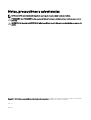 2
2
-
 3
3
-
 4
4
-
 5
5
-
 6
6
-
 7
7
-
 8
8
-
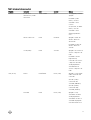 9
9
-
 10
10
-
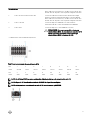 11
11
-
 12
12
-
 13
13
-
 14
14
-
 15
15
-
 16
16
-
 17
17
-
 18
18
-
 19
19
-
 20
20
-
 21
21
-
 22
22
-
 23
23
-
 24
24
-
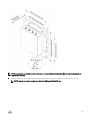 25
25
-
 26
26
-
 27
27
-
 28
28
-
 29
29
-
 30
30
-
 31
31
-
 32
32
-
 33
33
-
 34
34
-
 35
35
-
 36
36
-
 37
37
-
 38
38
-
 39
39
-
 40
40
-
 41
41
-
 42
42
-
 43
43
-
 44
44
-
 45
45
-
 46
46
-
 47
47
-
 48
48
-
 49
49
-
 50
50
-
 51
51
-
 52
52
-
 53
53
-
 54
54
-
 55
55
-
 56
56
-
 57
57
-
 58
58
-
 59
59
-
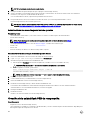 60
60
-
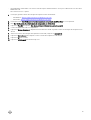 61
61
-
 62
62
-
 63
63
-
 64
64
-
 65
65
-
 66
66
-
 67
67
-
 68
68
-
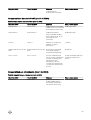 69
69
-
 70
70
-
 71
71
-
 72
72
-
 73
73
-
 74
74
-
 75
75
-
 76
76
Dell Edge Gateway 3000 Series Guía del usuario
- Tipo
- Guía del usuario
Artículos relacionados
-
Dell Edge Gateway 3000 Series Guía del usuario
-
Dell Edge Gateway 3000 Series Guía del usuario
-
Dell Edge Gateway 3000 Series OEM Ready Guía del usuario
-
Dell Edge Gateway 3000 Series Guía del usuario
-
Dell Edge Gateway 3000 Series OEM Ready Guía del usuario
-
Dell Edge Gateway 3000 Series Guía del usuario
-
Dell N02G Guía del usuario
-
Dell Edge Gateway 3000 Series Guía de inicio rápido
-
Dell Edge Gateway 3000 Series OEM Ready Manual de usuario
-
Dell Edge Gateway 3000 Series Manual de usuario